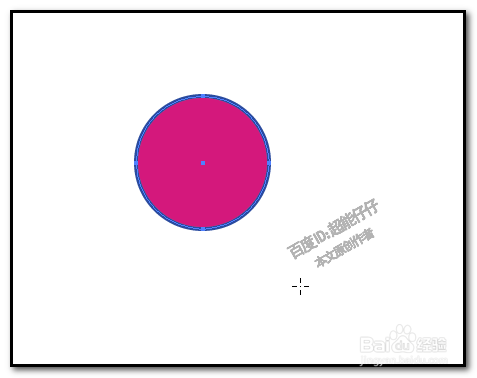illustrator怎么复制粘贴ai五种复制粘贴方法
在adobe illustrator中,复制粘贴有多种的操作方法,不同情况下使用不同的复制粘贴操作。
工具/原料
AI CS6
路径法
1、图中有一个蓝色描边红色填充的正圆;现在,要把此正圆复制一个出来,
2、直接选择工具选中圆;然后,点菜单栏的“对象”;弹出菜单再点:路径-偏移路径
3、弹出偏移路径的对话框;若想复制的正圆原位粘贴,那么,在“位移”这里,输入0;再点确定。关闭对话框。现在,我们看不出来是否已复制粘贴了一个正圆,我们按下方向键,把圆给移出来。可以看到,这是两个一样的圆。
4、若想把复制的圆粘贴出来是比原来的圆要小些,那么,我们在偏移路径对话框里勾选预览,再在“位移”这里输入一个负值;再点确定;若想复制的圆粘贴出来是比原来的圆要大些;再在“位移”这里输入一个正值;再点确定。
ALT键
1、按住ALT键,选择工具的鼠标点住圆,这时,鼠标显示两个鼠标图案,一个黑,一个白,点住不放,拖动,可以拖出一个圆出来。
CTRL+C,CTRL+B
1、选择工具选中圆,按下CTRL+C,再按CTRL+B;在原来的圆后面粘贴了一个出来。用方向键,移动下,下面的圆就出来了。
CTRL+C,CTRL+F
1、选择工具选中圆,按下CTRL+C,再按CTRL+F;在原来的圆前面粘贴了一个出来。同样,用方向键,移动下,下面的圆就出来了。
CTRL+C,CTRL+V
1、CTRL+C复制,CTRL+V粘贴,这个快捷键组合,相信很多朋友都熟悉,在其它软件中也能适用,比如,PS,EXCEL,WORD等等软件。选择工具选中圆,硼讷侍逖再CTRL+C复制,CTRL+V粘贴,这时,在原来圆的附近粘贴出一个正圆来。
声明:本网站引用、摘录或转载内容仅供网站访问者交流或参考,不代表本站立场,如存在版权或非法内容,请联系站长删除,联系邮箱:site.kefu@qq.com。
阅读量:24
阅读量:76
阅读量:91
阅读量:84
阅读量:28